ცოტა ხნის წინ, Discord– ის ზოგიერთ მომხმარებელს არ შეუძლია გადაადგილება დამაკავშირებელი ეკრანის გასვლისას გაშვებისას. მიუხედავად კარგი ქსელური კავშირისა, მომხმარებლებს ეკრძალებათ წვდომა აპზე და მის გადმოტვირთულ მონაცემებზე. ეს ჩვეულებრივ მარყუჟია "დაკავშირება”ანიმაცია, რომელიც მიუთითებს დისკორდის შეკავებაზე.
დისკორდის დაკავშირების მიზეზი ძირითადად განპირობებულია ტექნიკური პრობლემებით დისკორდის მხარეს, როგორიცაა ტრაფიკის დიდი მოცულობა, ან თქვენს მოწყობილობაზე ინტერნეტთან დაკავშირების პრობლემები. აპის გაფუჭებულმა მონაცემებმა, ან ინტერნეტის პერსონალურმა პარამეტრებმა, ასევე პროქსი სერვერმა, შეიძლება გამოიწვიოს ეს პრობლემა. ამ სტატიაში ჩვენ ჩამოვთვალეთ მეთოდები, რომლებიც მომხმარებლებს ეხმარებოდნენ ამ უთანხმოების მოგვარებაში ეკრანის დამაკავშირებელ საკითხთან არის დაკავშირებული.
გამოსავალი
1. Ჩეკი უთანხმოების სტატუსი ამ ბმულის საშუალებით DiscordStatus სერვერის ამჟამინდელი სტატუსის სანახავად. ამ შემთხვევაში, ერთადერთი ვარიანტი არის ლოდინი.
2. დარწმუნდით, რომ თქვენი ინტერნეტი მუშაობს.
3. დატოვე უთანხმოება
, დაელოდე ცოტა ხანს და ხელახლა გახსნა ის ეს დაგეხმარებათ, რადგან ის შექმნის ახალ კავშირს Discord– თან.4. Რესტარტი თქვენი სისტემა და შეამოწმეთ შეძლებს თუ არა Discord დაკავშირება.
5. დააყენეთ თქვენი დროის და თარიღის პარამეტრები ავტომატური. დახურეთ უთანხმოება და მოძებნეთ თარიღისა და დროის პარამეტრები დაწყების მენიუში. დარწმუნდით, რომ გადართეთ ორივე დააყენეთ დრო ავტომატურად და დააყენეთ დროის ზონა ავტომატურად ვარიანტი.
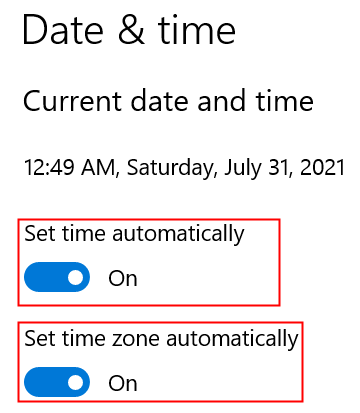
6. სკანირება თქვენი სისტემის გამოყენებით Malwarebytes. თუ რაიმე საფრთხე აღმოჩნდება კარანტინში, გადატვირთეთ კომპიუტერი და ხელახლა გაუშვით Discord, რათა შეამოწმოთ არის თუ არა იგი დაკავშირებული ყოველგვარი პრობლემის გარეშე.
6. თუ იყენებთ ანტივირუსულ პროგრამას, სცადეთ გამორთეთ მისი დათვალიერების დაცვის ფუნქცია. თუ თქვენს ანტივირუსს არ აქვს ეს ფუნქცია, სცადეთ გამორთოთ ანტივირუსი ცოტა ხნით და შეამოწმეთ, იწვევს თუ არა ეს კავშირის პრობლემას.
7. თუ იყენებთ ა VPN ინტერნეტ კავშირი, სცადეთ დროებით გამორთოთ და შეამოწმოთ ეს გვეხმარება.
მეთოდი 1 - გამორთეთ პროქსი სერვერი
ვინაიდან ეს პრობლემა დაკავშირებულია კავშირთან, ის შეიძლება გამოწვეული იყოს ინტერნეტით ან მარიონეტული პარამეტრებით. მომხმარებელთა დიდმა რაოდენობამ აღნიშნა, რომ პროქსი სერვერების გამორთვით ინტერნეტის პარამეტრების შეცვლამ მათ შეუწყო ხელი Discord– ში ამ დამაკავშირებელი საკითხის გარკვევას.
1. გახსნა გაშვება (Windows გასაღები + R) და ტიპი კონტროლი გახსნას Მართვის პანელი.
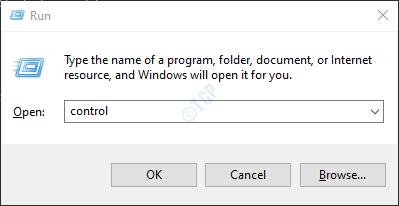
2. Შეცვალე ნახვა: რათა კატეგორია საკონტროლო პანელში.
3. Დააკლიკეთ ქსელი და ინტენეტი.
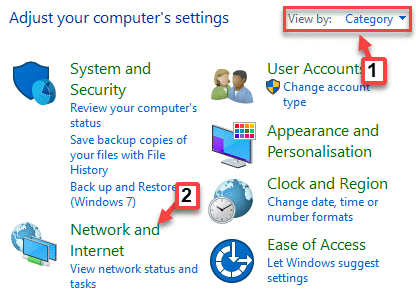
4. დააწკაპუნეთ ინტერნეტ პარამეტრები ბმული.
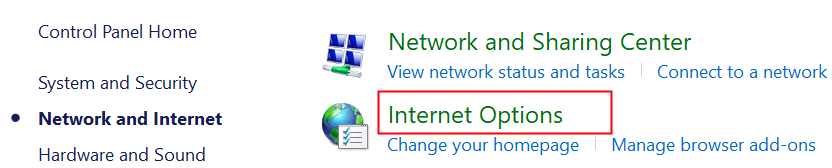
5. გადადით კავშირები tab და შემდეგ დააწკაპუნეთ LAN პარამეტრები ღილაკი ბოლოში.
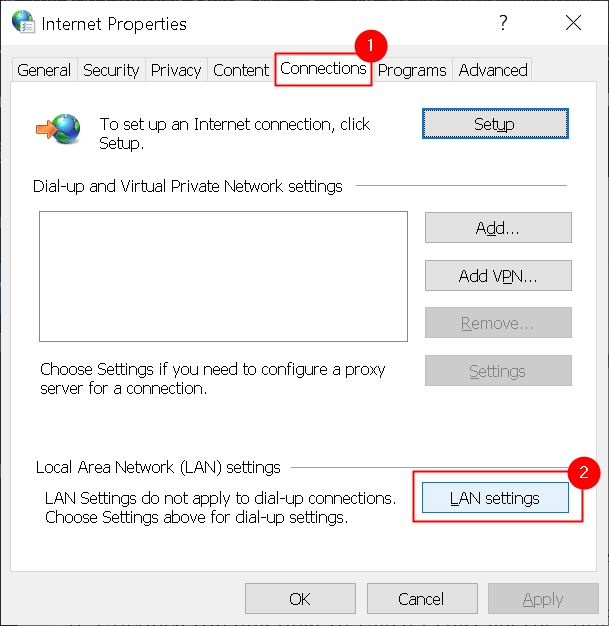
6. მოხსნა მონიშვნა ყუთი გვერდით გამოიყენეთ პროქსი სერვერი .. ქვეშ Პროქსი სერვერი.
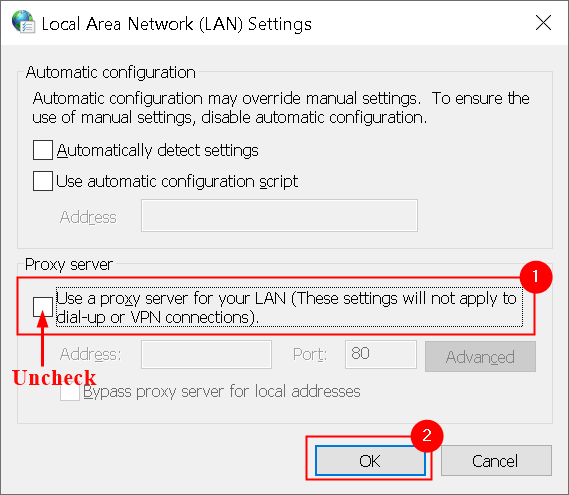
7. შეინახეთ თქვენი პარამეტრები. გაუშვით დისკორდი და შეამოწმეთ უკავშირდება თუ არა ახლა დავრჩებოდით.
მეთოდი 2 - შეცვალეთ DNS პარამეტრები
ზოგიერთმა მომხმარებელმა შენიშნა, რომ DNS პარამეტრების ხელახალი კონფიგურაცია, რომელიც ხელს უშლის Discord– ს უსაფრთხო კავშირის დამყარებაში, დაეხმარა ამ საკითხის მოგვარებაში.
1. გახსნა გაიქეცი და ტიპი ncpa.cpl გახსნა ქსელური კავშირები ფანჯარა

2. დააწკაპუნეთ მარჯვენა ღილაკით ინტერნეტ კავშირზე, რომელსაც ამჟამად იყენებთ და აირჩიეთ Თვისებები.
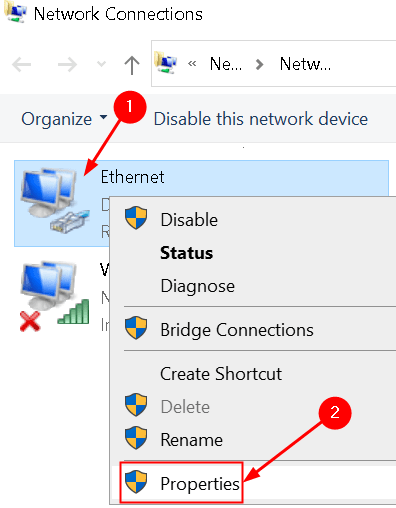
3. აირჩიეთ ინტერნეტ პროტოკოლის ვერსია 4 და დააწკაპუნეთ Თვისებები ღილაკი.
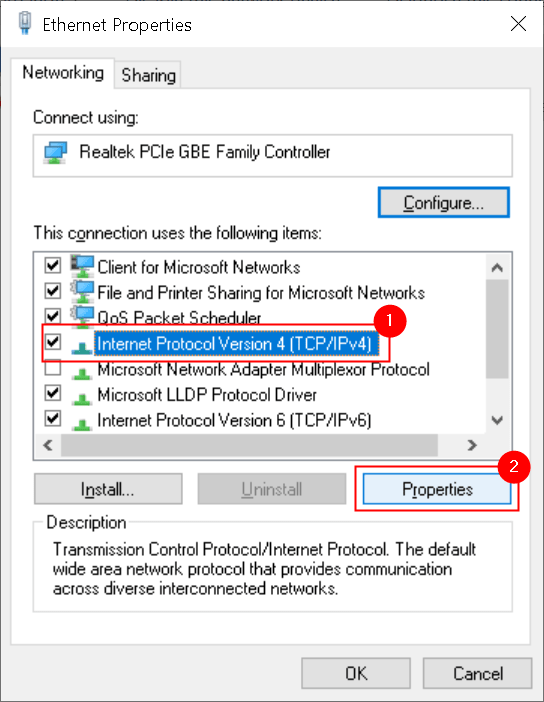
4. ში TCP/IPv4 თვისებები ფანჯარა აირჩიეთ ვარიანტი გამოიყენეთ შემდეგი DNS სერვერის მისამართები:.
5. შეიყვანეთ 8.8.8.8 იმ სასურველი DNS სერვერი ვარიანტი და 8.8.4.4 იმ ალტერნატიული DNS სერვერი ვარიანტი.
Შენიშვნა: თუ ეს არ მუშაობს, ჩაწერეთ 1.1.1.1 და 1.0.0.1 შესაბამისად და შეამოწმე მუშაობს თუ არა.
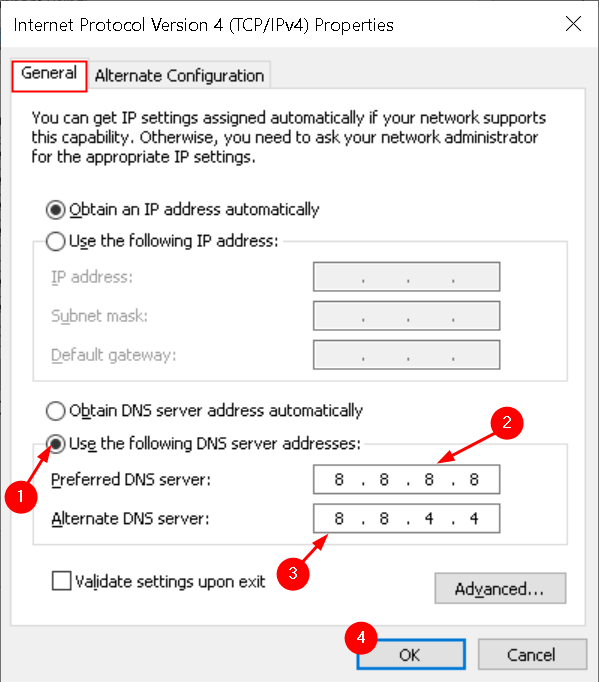
6. Დააკლიკეთ კარგი პარამეტრების შესანახად.
7. გაუშვით Discord და შეამოწმეთ მოგვარებულია თუ არა კავშირის პრობლემა.
მეთოდი 3 - დაუშვით უთანხმოება ბუხრის საშუალებით
1. გასახსნელად Windows Defender Firewall გაფართოებული უსაფრთხოებით, ტიპი wf.msc იმ გაშვება (Windows გასაღები + R) დიალოგი და დააჭირეთ შეიყვანეთ.
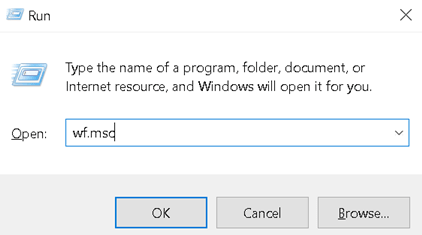
2. აირჩიეთ შემომავალი წესები მარცხნივ.
3. Დააკლიკეთ ახალი წესი სწორ მხარეს.

4. იმ ახალი წესის ოსტატი ფანჯარა, აირჩიეთ პროგრამა და შემდეგ დააწკაპუნეთ შემდეგი.
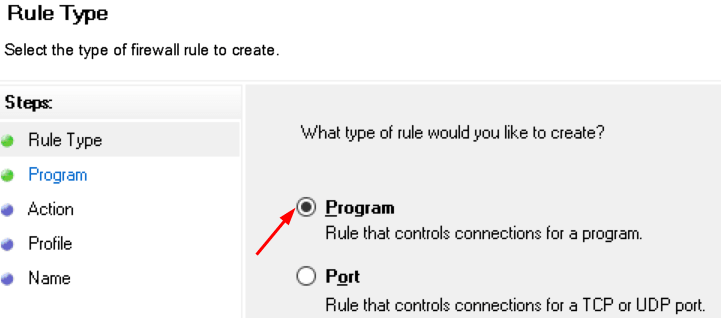
5. Დააკლიკეთ დათვალიერება… ქვეშ ეს პროგრამის გზა ვარიანტი.
6. ნავიგაცია დამონტაჟებული ადგილმდებარეობა უთანხმოებისთვის. სტანდარტულად ეს ადგილმდებარეობა არის C: \ მომხმარებელი \ USERNAME \ AppData \ Local \ Discord
7. Ვეძებოთ Update.exe და შეარჩიე იგი
8. მას შემდეგ რაც აირჩევთ ფაილს, დააწკაპუნეთ მასზე შემდეგი.
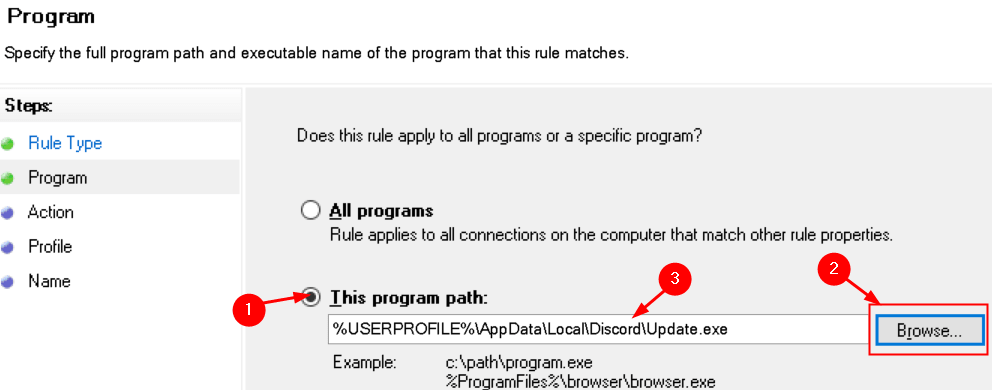
9. აირჩიეთ ნება დართეთ ამ კავშირს და დააწკაპუნეთ შემდეგი.
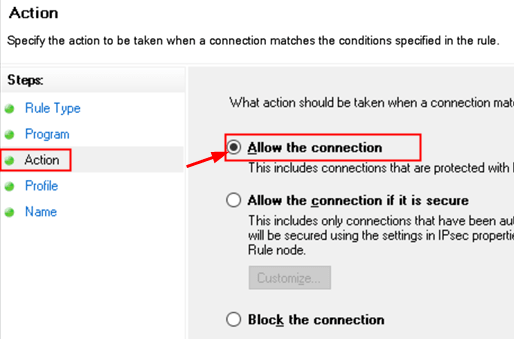
10. ში პროფილი, აირჩიეთ ყველა ყუთი დომენი, საჯარო და კერძო და შემდეგ დააწკაპუნეთ შემდეგი.
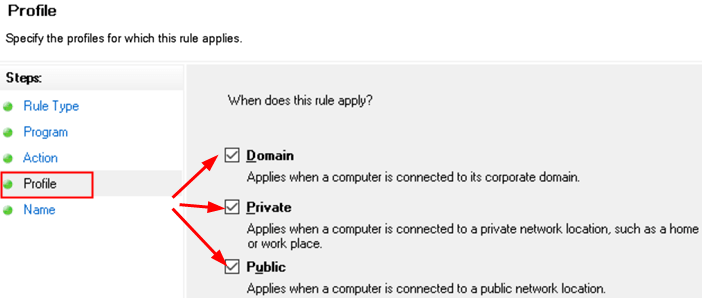
11. მიეცით სახელი წესს, როგორც უთანხმოება და დააწკაპუნეთ დასრულება.
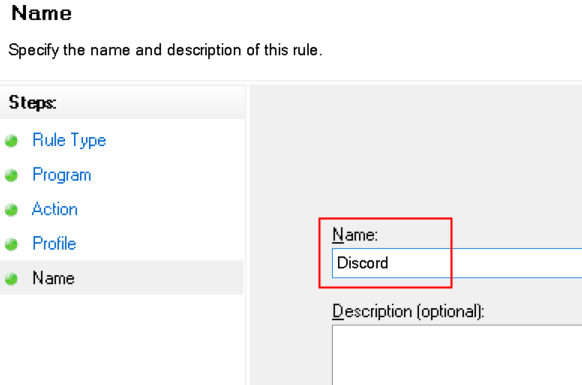
12. ტიპი "კონტროლი firewall.cpl”In გაიქეცი დიალოგი გასახსნელად Windows Defender Firewall.

13. დააწკაპუნეთ აპლიკაციის ან ფუნქციის დაშვება Windows Defender Firewall– ის საშუალებით ბმული.
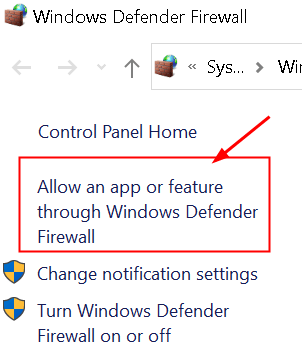
14. განთავსება უთანხმოება სიაში ნებადართული პროგრამები და მახასიათებლებიდა დარწმუნდით, რომ მის გვერდით მონიშნულია მონიშნული ქსელი, რომელთანაც ხართ დაკავშირებული. თუ არ ხართ დარწმუნებული, შეამოწმეთ ორივე კერძო და საჯარო.
15. თუ გსურთ რაიმე ცვლილების შეტანა, დააჭირეთ ღილაკს Პარამეტრების შეცვლა ყუთი

გაუშვით Discord და შეამოწმეთ არის თუ არა კავშირი დამყარებული ყოველგვარი შეცდომის გარეშე.
მეთოდი 4 - გადააყენეთ თქვენი ქსელის კონფიგურაცია
1. დაჭერა Windows + X გასაღები და აირჩიეთ ბრძანების სტრიქონი (ადმინისტრატორი) ან PowerShell (ადმინისტრატორი).
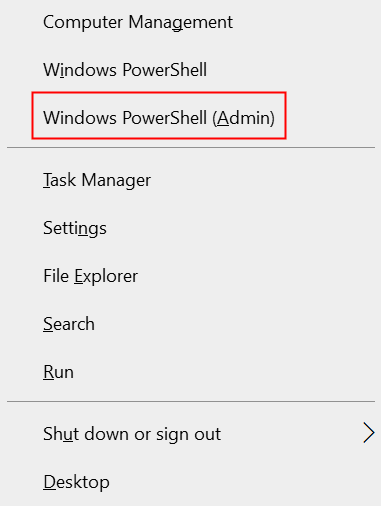
2. ჩაწერეთ შემდეგი ბრძანებები ერთმანეთის მიყოლებით.
netsh winsock გადატვირთვა netsh int ip გადატვირთვა ipconfig /გათავისუფლება ipconfig /განახლება ipconfig /flushdns
3. გადატვირთეთ სისტემა და შეამოწმეთ, არის თუ არა უთანხმოების კავშირის პრობლემა დაფიქსირებული.
მეთოდი 5 - წაშალეთ Discord Settings ფაილი
მომხმარებლებმა შენიშნეს, რომ გაფუჭებული პარამეტრების ფაილმა შეიძლება გამოიწვიოს ეს პრობლემა. ამ ფაილის წაშლა დაეხმარა მათ პრობლემის გადალახვაში. Discord ავტომატურად წარმოქმნის ახალ ფაილს Discord– ის დაწყებისას.
1. გახსნა გაშვება (Windows გასაღები + R) დიალოგი.
2. ტიპი %appdata% გახსნა AppData საქაღალდე, სადაც მდებარეობს Discord.

3. Გააღე უთანხმოება საქაღალდე. მოძებნე ის პარამეტრების ფაილი რომელიც არის JSON წყაროს ფაილის ფორმატ
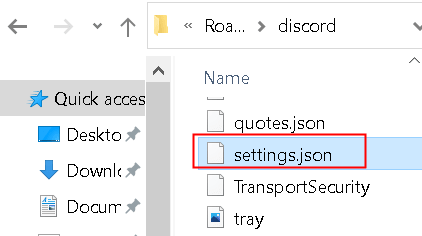
4. აირჩიეთ ეს ფაილი და დააჭირეთ Shift + Delete მთლიანად ამოიღონ იგი სისტემიდან.
5. გაუშვით Discord და შეამოწმეთ შეძლებთ თუ არა პრობლემის მოგვარებას.
მეთოდი 6 - დისკომფორტთან თავსებადობის აღმოფხვრა
Windows პარამეტრების ან პროგრამის ჩარევამ შეიძლება ხელი შეუშალოს Discord– ის სერვერებთან დაკავშირებას. ქვემოთ ჩამოთვლილია ის ნაბიჯები, რომლებიც საშუალებას მისცემს Windows- ს პროგრამის თავსებადობის პრობლემის მოგვარებაში.
1. Ვეძებოთ დისკორდის შესრულებადი დესკტოპზე ან მის სამონტაჟო საქაღალდეში.
2. დააწკაპუნეთ მასზე მარჯვენა ღილაკით და აირჩიეთ პრობლემის მოგვარება თავსებადობა კონტექსტური მენიუდან.
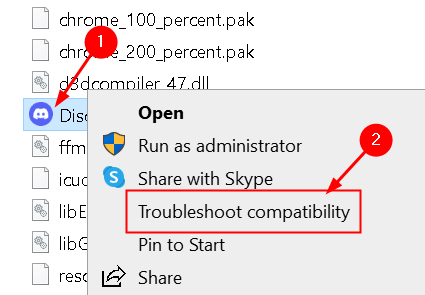
3. Windows ახლა დაიწყებს პრობლემების გამოვლენას.
4. Დააკლიკეთ სცადეთ რეკომენდებული პარამეტრები
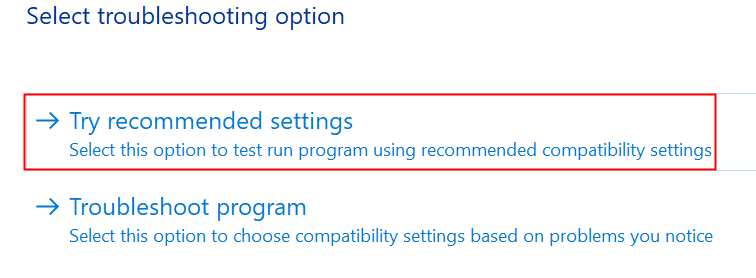
5. გამოცადეთ პროგრამა რომ შეამოწმოთ მუშაობს თუ არა რეკომენდებული პარამეტრებით და ნახოთ თუ არა პროგრამა უპრობლემოდ.
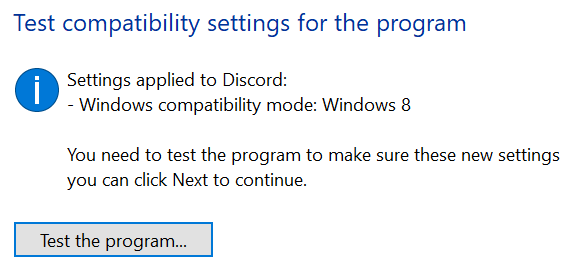
მეთოდი 7 - განაგრძეთ უთანხმოება
უთანხმოება იღებს განახლებებს ავტომატურად დროდადრო, ასე რომ შეიძლება იყოს წინა განახლება, რომელმაც შემოიღო ეს ხარვეზი პროგრამაში. თუ ეს პრობლემა გამოჩნდა ბოლო განახლების შემდეგ და თუ ზემოთ ხსენებულმა გამოსწორებებმა არ გადაჭრა ის, მაშინ თქვენ უნდა დაელოდოთ შემდეგ განახლებას, რადგან ამ ტიპის შეცდომები დაფიქსირებულია ახალ განახლებაში განაცხადი თქვენ უბრალოდ უნდა დაელოდოთ და ნახოთ განახლდება თუ არა Discord და მოგვარდება თქვენი კავშირის პრობლემა.
მეთოდი 8 - ხელახლა დააინსტალირეთ უთანხმოება
თუ არცერთი გამოსწორება არ გამოგივიდათ, სცადეთ წაშალოთ და ხელახლა დააინსტალიროთ Discord თქვენს სისტემაში.
1. გახსნა პროგრამები და მახასიათებლები აკრეფით appwiz.cpl იმ გაიქეცი დიალოგი.

2. განთავსება უთანხმოება პროგრამების სიაში.
3. დააწკაპუნეთ მასზე მარჯვენა ღილაკით და დააწკაპუნეთ წაშლა.
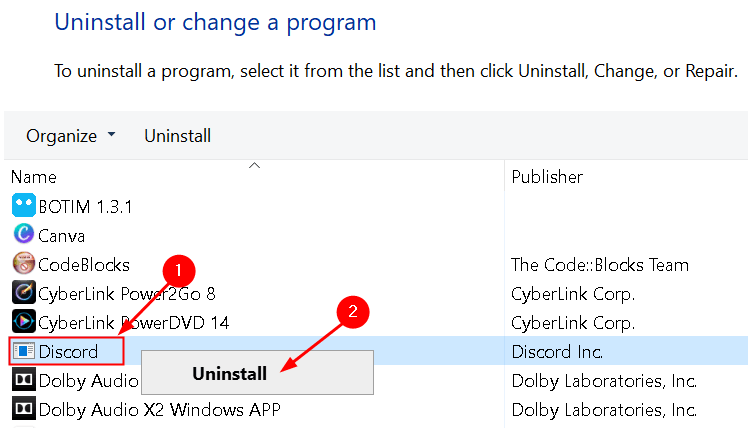
4. დეინსტალაციის პროცესის დასრულების შემდეგ, ჩამოტვირთვა და კვლავ დააინსტალირეთ Discord თქვენს სისტემაში.

5. გაუშვით პროგრამა და შეამოწმეთ მოგვარებულია თუ არა კავშირის პრობლემა.
Მადლობა წაკითხვისთვის.
ახლა თქვენ უნდა შეგეძლოთ გაუშვათ და გამოიყენოთ Discord აპლიკაცია დამაკავშირებელ ეკრანზე არ გაჭედვის გარეშე. გააკეთეთ კომენტარი და გაგვაცანით ის გამოსავალი, რომელიც თქვენთვის გამოვიდა.